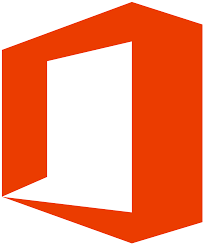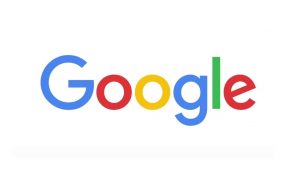Comment changer le dossier d’ouverture de l’Explorateur de fichiers ?
Par défaut, dans Windows 10 / 11, vous avez que deux choix (Accueil ou Ce PC) pour ouvrir l’Explorateur de fichiers sur un dossier spécifique. Dans ce tutoriel, je vais vous expliquer comment ouvrir l’explorateur de fichiers directement sur One Drive ou le dossier Téléchargements.
Comment changer le dossier d’ouverture de l’Explorateur de fichiers ?
- Appuyez simultanément sur les touches Win + R,

- Saisissez regedit puis validez en cliquant sur le bouton OK
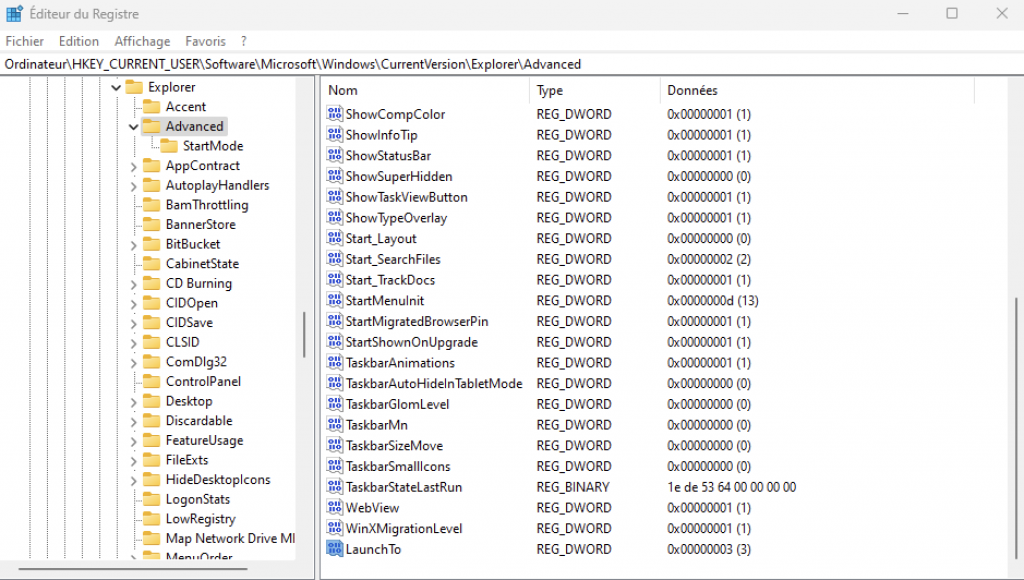
- Allez jusqu’à :
HKEY_CURRENT_USER\Software\Microsoft\Windows\CurrentVersion\Explorer\Advanced- Cliquez sur le menu Edition/Nouveau/Valeur DWORD (32bits),
- Nommez la nouvelle clé LaunchTo.
La valeur de LaunchTo dépend du dossier que vous souhaitez ouvrir à l’ouverture de l’explorateur de fichiers :
| Dossiers | Valeur LaunchTo |
| Ce PC | 1 |
| Accueil | 2 |
| Téléchargements | 3 |
| OneDrive | 4 |
- Saisissez la valeur du dossier que vous souhaitez ouvrir avec l’explorateur de fichiers.
- Fermez l’éditeur de Registre.
Le changement sera pris en compte immédiatement.
S’abonner
0 Commentaires
Le plus ancien